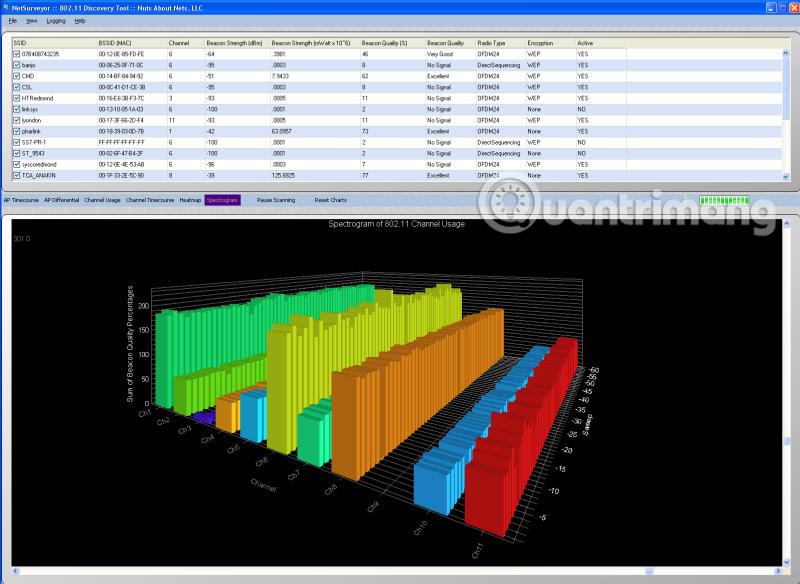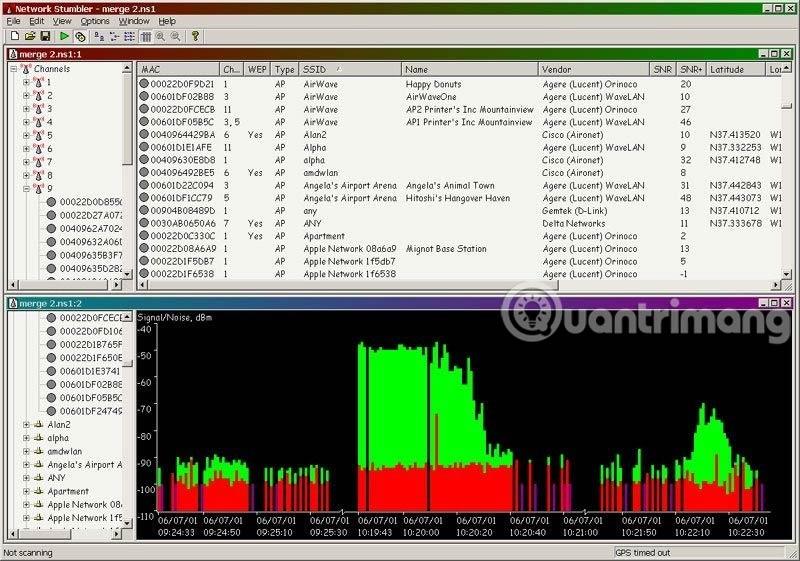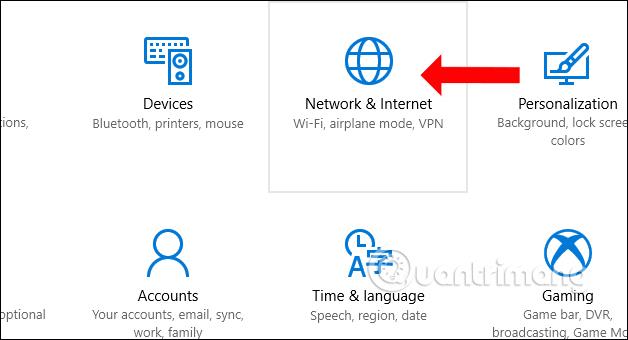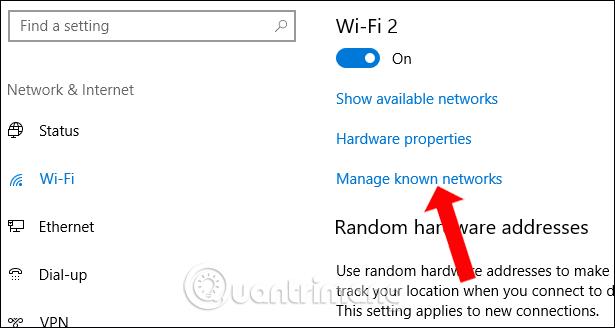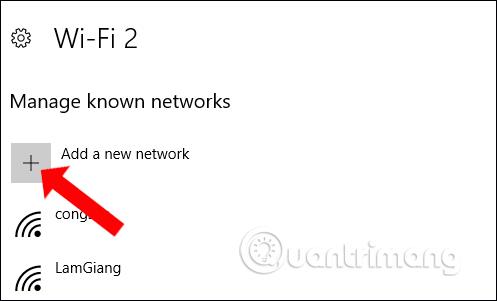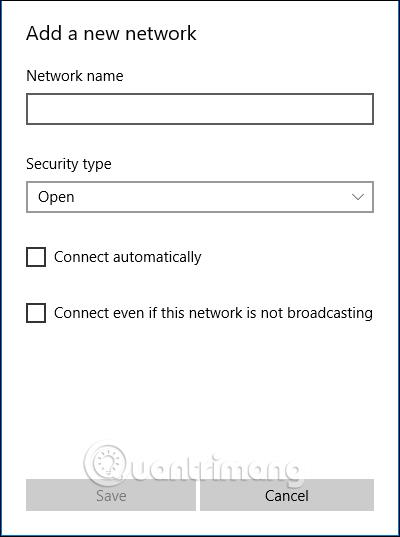Всяка WiFi мрежа има уникално SSID (Service Set Identifier) име за разграничаване на различни WiFi мрежи. И когато извършваме откриване на WiFi, SSID автоматично ще се покаже, за да можете да знаете и да се свържете с WiFi мрежата чрез този SSID. Ако обаче не искате другите да виждат SSID, можете да използвате функцията за защита на WiFi Hidden SSID, известна още като скрит SSID.
Този метод ще скрие името на мрежата и така, когато търсите с лаптоп или мобилно устройство, няма да видим името на мрежата, показано в списъка. Всъщност скритото SSID не винаги е абсолютно безопасно, тъй като в момента има много инструменти за откриване на скрити мрежи. Статията по-долу ще ви насочи как да откриете скрити WiFi мрежи в Windows 10, както и да се свържете със скрит WiFi.
1. Как да открием скрити WiFi мрежи:
Както бе споменато по-горе, скритото SSID е метод, който много хора избират, за да защитят своята WiFi мрежа. Но този метод всъщност не е толкова безопасен и сигурен, колкото прилагането на методи за сигурност за WiFi .
В момента има софтуер, който открива скрити WiFi мрежи. Този софтуер ще ви помогне да откриете скрити WiFi мрежи, да се свържете с тези WiFi мрежи и да тествате скоростта на скритите WiFi мрежи.
1. Софтуер NetSurveyor
NetSurveyor ще помогне на потребителите да проверят дали вашата мрежа е настроена правилно, зони със слабо WLAN покритие и ще открие смущения във вашата мрежа.
Софтуерът ще обработва събраната информация и ще изпраща отчети до потребителите под формата на диаграми и различни стойности на дисплея. NetSurveyor поддържа повечето безжични мрежови устройства днес.
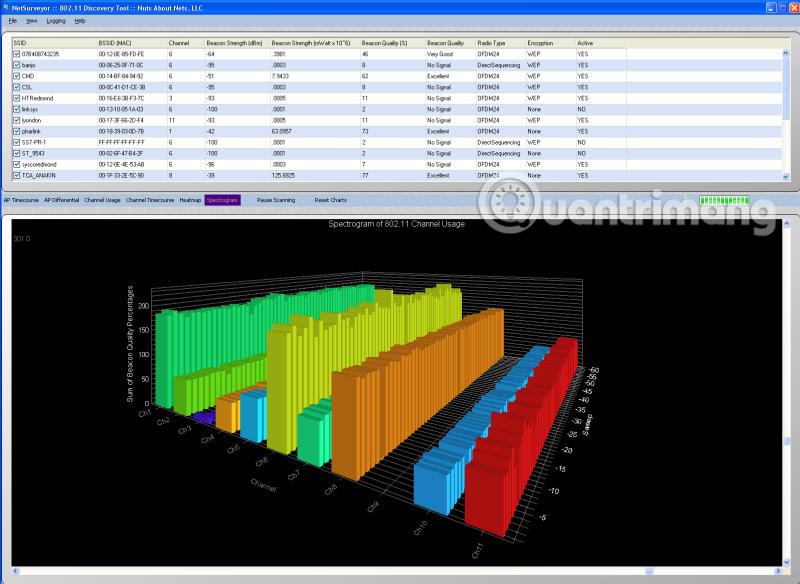
2. NetStumbler открива скрит WiFi
NetStumbler има подобни функции на NetSurveyor, но е подходящ само за по-стари системи. Софтуерът ще търси мрежи и ще открие безжични мрежи. Въпреки това, NetStumbler все още не е отговорил и не е разпознал всички нови WiFi адаптери (WiFi карти).
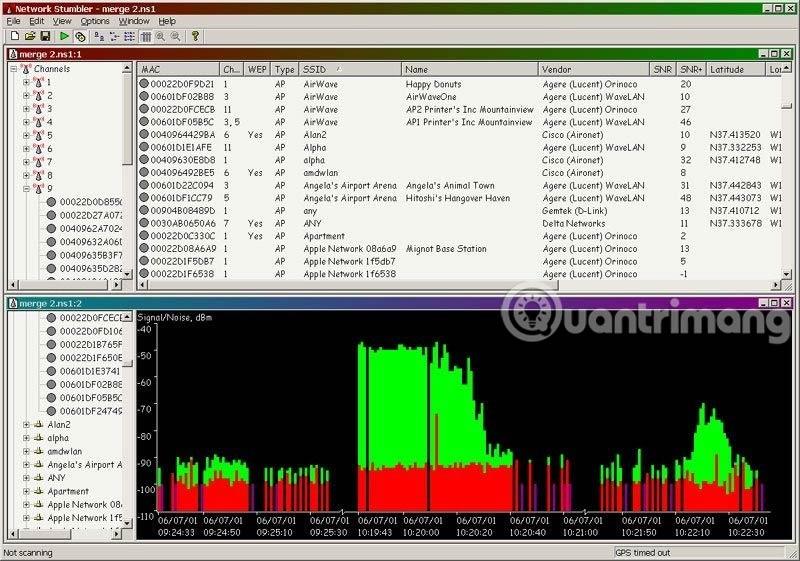
3. Скрита WiFi връзка Kismet tool
- https://www.kismetwireless.net/download.shtml
Kismet е по-сложен за използване от двата инструмента по-горе, защото е система за откриване и откриване на проникване в мрежа с отворен код. За да използваме този инструмент, трябва да компилираме софтуера. Как да използвате Kismet, читателите могат да се обърнат към началната страница на Kismet според връзката по-горе.
2. Как да се свържете със скрита WiFi мрежа в Windows 10:
След като сме използвали горния софтуер за откриване на скрити WiFi мрежи, можем да се свържем към скритата WiFi мрежа.
Преди всичко се нуждаете от информация, включително:
- SSID (скрит SSID): Скрито име на WiFi мрежа.
- Тип сигурност: Тип защита.
- Ключ за сигурност: WiFi парола.
- EAP метод: Метод за защита (ако използвате тип защита WPA2-Enterprise AES).
Етап 1:
Първо щракнете върху иконата за настройки , след което изберете мрежа и интернет в интерфейса. Или можете да натиснете клавишната комбинация Windows + I, за да отворите бързо интерфейса за настройки на Windows .
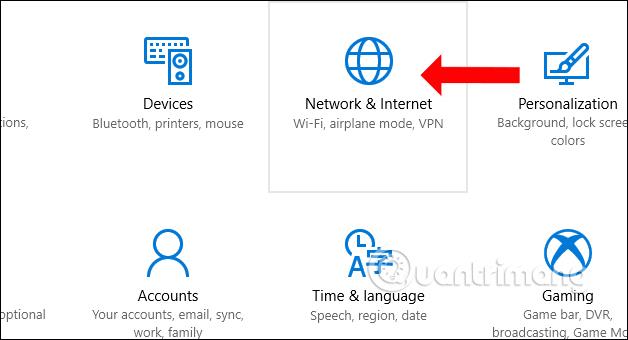
Стъпка 2:
В лявото меню щракнете върху WiFi и след това щракнете върху опцията Управление на известни мрежи .
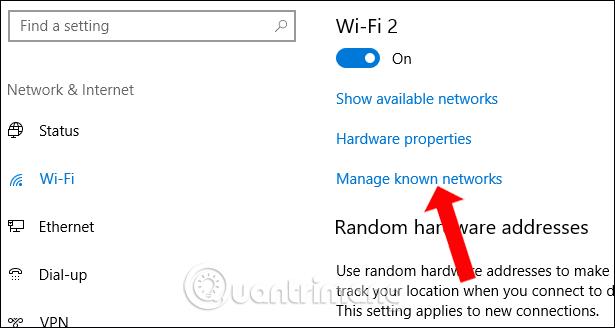
Стъпка 3:
Щракнете върху бутона Добавяне на нова мрежа , за да добавите скрита WiFi мрежа в Windows 10.
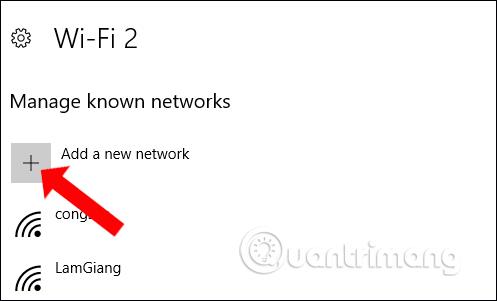
Стъпка 4:
Въведете скритото име на WiFi мрежа (SSID) в Име на мрежата, тип защита в Тип защита, парола в Ключ за сигурност. Можем да изберем Автоматично свързване за автоматично свързване към мрежата всеки път, когато влезем в зоната на покритие на мрежата.
Забележка към потребителите , не проверявайте опцията Свързване, дори ако тази мрежа не излъчва, за да защитите мрежата. Хакерите могат да се намесят в процеса на търсене и да атакуват мрежата, към която се опитвате да се свържете.
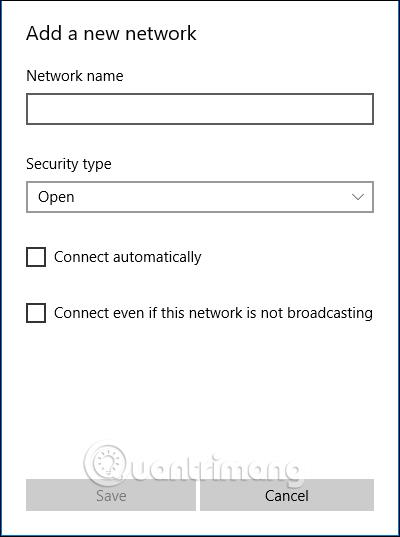
По-горе са някои инструменти за откриване на скрити WiFi мрежи, заедно с начини за свързване към скрити WiFi мрежи. Като цяло скриването на WiFi мрежи не е най-сигурният начин за защита на WiFi информация, тъй като ние променяме паролата и типа на защита за WiFi.
Виж повече:
С пожелание за успех!